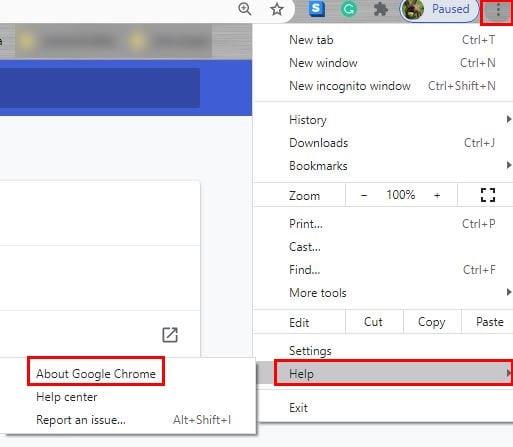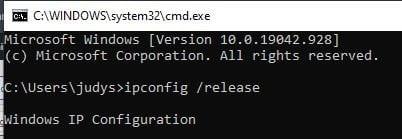Κανένα πρόγραμμα περιήγησης δεν είναι τέλειο και είναι βέβαιο ότι θα αντιμετωπίσετε ένα σφάλμα αργά ή γρήγορα. Εάν είστε συνδεδεμένοι στο διαδίκτυο και αυτό που κάνετε περιλαμβάνει την υποβολή δεδομένων, όπως όταν συμπληρώνετε μια φόρμα ή προσθέτετε τα οικονομικά σας στοιχεία κατά τις αγορές σας.
Λαμβάνετε αυτό το σφάλμα επειδή ο ιστότοπος που επισκέπτεστε δεν μπόρεσε να διαβάσει σωστά την προσωρινή μνήμη ή η προσωρινή μνήμη δεν αποθηκεύτηκε καθόλου επειδή υπάρχει διακοπή στη σύνδεση. Μερικές φορές το σφάλμα δεν είναι δικό σας λάθος και το σφάλμα μπορεί να οφείλεται στο ότι ο διακομιστής του ιστότοπου είναι απενεργοποιημένος. Εάν συνέβαινε αυτό, το μόνο που μπορείτε να κάνετε είναι να το περιμένετε, αλλά αν το σφάλμα οφείλεται σε σφάλμα στο πρόγραμμα περιήγησής σας, τότε οι παρακάτω συμβουλές θα σας βοηθήσουν.
Κάντε το Σφάλμα Err_cache_miss στο Chrome Go Away
Ενημερώστε το Chrome
Εάν δεν έχετε ενημερώσει το πρόγραμμα περιήγησής σας Chrome εδώ και καιρό, ίσως αυτό είναι το μόνο που χρειάζεται για να αρχίσει να λειτουργεί σωστά. Επίσης, μπορείτε να δοκιμάσετε να καθαρίσετε την προσωρινή μνήμη για το Chrome , αλλά αν θέλετε να δοκιμάσετε να ενημερώσετε το πρόγραμμα περιήγησης, μεταβείτε στη διεύθυνση:
- Κάντε κλικ στις κουκκίδες πάνω δεξιά
- Κάντε κλικ στην επιλογή βοήθειας
- Σχετικά με το Google Chrome
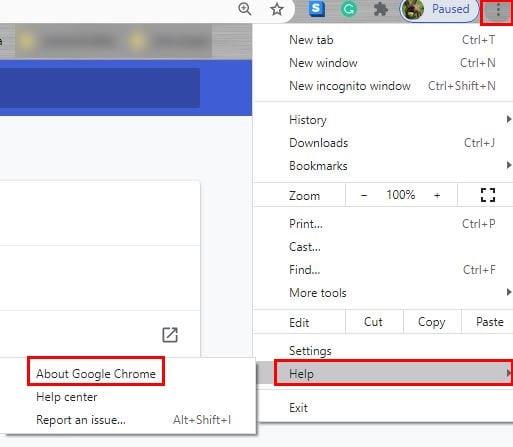
Στην επόμενη σελίδα, το Chrome θα αρχίσει αυτόματα να αναζητά μια ενημέρωση. Εάν το πρόγραμμα περιήγησης είναι ενημερωμένο, το Chrome θα σας εμφανίσει ένα μήνυμα που θα σας το ενημερώνει. Εάν υπάρχει αναμονή ενημέρωσης, το Chrome θα ξεκινήσει τη λήψη της.
Ξεκίνα από την αρχή
Μια εύκολη λύση που θα μπορούσε να ολοκληρώσει τη δουλειά είναι η ανανέωση της σελίδας. Με την ανανέωση, θα έχετε ένα από τα δύο πιθανά αποτελέσματα. Η σελίδα θα αποκατασταθεί ή θα στείλετε ξανά οποιαδήποτε πληροφορία. Όταν δεν ασχολείσαι με καμία οικονομική πληροφορία, δεν είναι πρόβλημα. Ωστόσο, όταν κάνετε κάτι όπως η αποστολή πληρωμής, θα μπορούσατε να καταλήξετε να πληρώσετε δύο φορές.
Πριν από την ανανέωση, θα μπορούσατε να δοκιμάσετε να ψάξετε στον ιστότοπο στον οποίο πραγματοποιούσατε την πληρωμή και να δείτε εάν πραγματοποιήθηκε η πληρωμή. Εάν δεν το έκανε, ξέρετε ότι μπορείτε να ανανεώσετε τον ιστότοπο χωρίς να ανησυχείτε για διπλή πληρωμή. Εάν αποφασίσετε να επανεκκινήσετε το Chrome, μην αφήσετε το πρόγραμμα περιήγησης να ανοίξει τις καρτέλες που είχατε ανοίξει, εκτός εάν επαληθεύσετε ότι η πληρωμή δεν πραγματοποιήθηκε.
Επαναφέρετε το δίκτυό σας χρησιμοποιώντας τη γραμμή εντολών
Υπάρχουν διάφοροι τρόποι με τους οποίους μπορείτε να ανοίξετε τη Γραμμή εντολών. Μπορείτε είτε να το αναζητήσετε στη γραμμή αναζήτησης είτε να το ανοίξετε χρησιμοποιώντας το πλαίσιο εκτέλεσης. Για να ανοίξετε το πλαίσιο εκτέλεσης, πατήστε τα κουμπιά Windows και R. Όταν εμφανιστεί το πλαίσιο. Πληκτρολογήστε cmd και κάντε κλικ στο ok. Όταν ανοίξει η γραμμή εντολών, θα πρέπει να εισάγετε τις ακόλουθες εντολές μία κάθε φορά. όταν ολοκληρώσετε την εισαγωγή ενός, πατήστε enter και μετά προσθέστε το επόμενο.
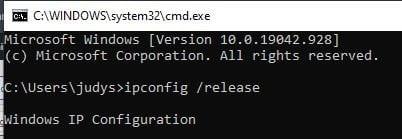
- ipconfig /release
- ipconfig /all
- ipconfig /flushdns
- ipconfig / ανανέωση
- netsh int ip set dns
- επαναφορά netsh winsock
Φροντίστε να αποθηκεύσετε όλα τα σημαντικά πράγματα στα οποία εργάζεστε, καθώς υπάρχει μεγάλη πιθανότητα να χρειαστεί να επανεκκινήσετε τον υπολογιστή σας.
Απενεργοποιήστε τις ενοχλητικές επεκτάσεις
Εάν παρατηρήσατε ότι λαμβάνετε το σφάλμα Chrome αμέσως μετά την εγκατάσταση μιας ή περισσότερων επεκτάσεων, τότε ίσως θέλετε να τις καταργήσετε. Προσπαθήστε να θυμηθείτε το τελευταίο που εγκαταστήσατε και αφαιρέστε το. Εάν τα πράγματα παραμείνουν ίδια, δοκιμάστε να καταργήσετε τις άλλες επεκτάσεις που εγκαταστήσατε και ελπίζουμε ότι αυτό θα διορθώσει το πρόβλημα.
Μπορείτε να καταργήσετε τις επεκτάσεις του Chrome μεταβαίνοντας στη διεύθυνση:
Θα πρέπει να δείτε όλες τις επεκτάσεις που έχετε εγκαταστήσει στο Chrome. Εάν δεν είστε έτοιμοι να αποχωριστείτε τις επεκτάσεις που εγκαταστήσατε, μπορείτε να δοκιμάσετε να τις απενεργοποιήσετε πρώτα. Σας συνιστώ να δοκιμάσετε να απενεργοποιήσετε οποιοδήποτε πρόγραμμα αποκλεισμού διαφημίσεων, καθώς συνήθως οι υπεύθυνοι.
συμπέρασμα
Η λήψη οποιουδήποτε είδους σφάλματος όταν εργάζεστε μπορεί να είναι πραγματικά ενοχλητικό. Ειδικά όταν αυτό που κάνεις είναι σημαντικό. Ας ελπίσουμε ότι το πρόβλημά σας επιλύθηκε δοκιμάζοντας τις βασικές μεθόδους ή ότι, εάν ο ιστότοπος ήταν ο υπεύθυνος, θα επιλύσουν το πρόβλημα το συντομότερο δυνατό. Πόσο συχνά πρέπει να αντιμετωπίσετε αυτό το πρόβλημα; Ενημερώστε με στα σχόλια παρακάτω. Επίσης, μην ξεχάσετε να μοιραστείτε αυτήν την ανάρτηση στα μέσα κοινωνικής δικτύωσης, ώστε και άλλοι να επιλύσουν το πρόβλημα.